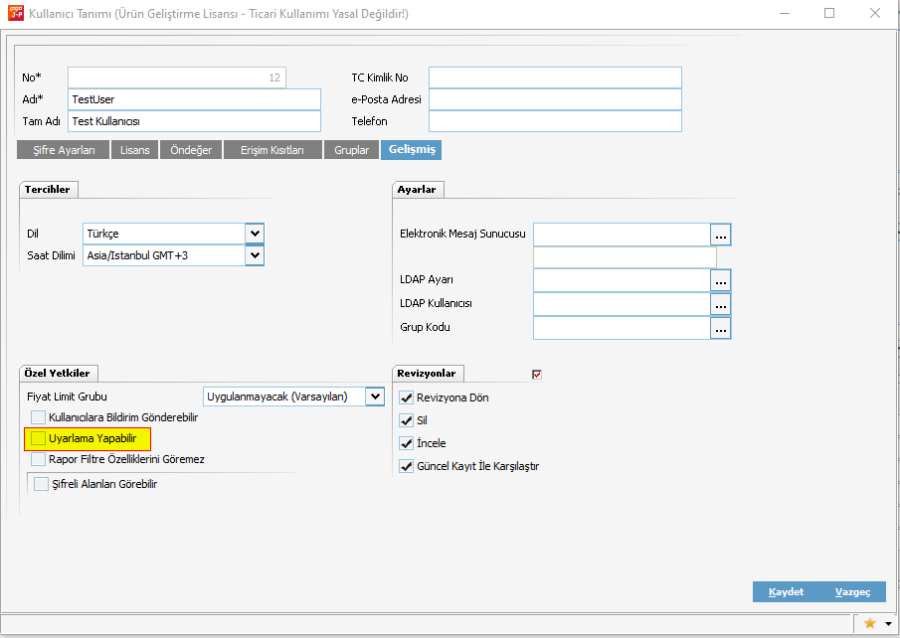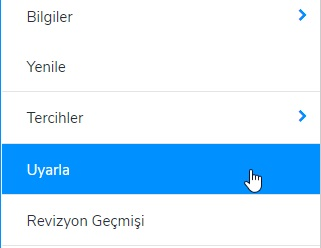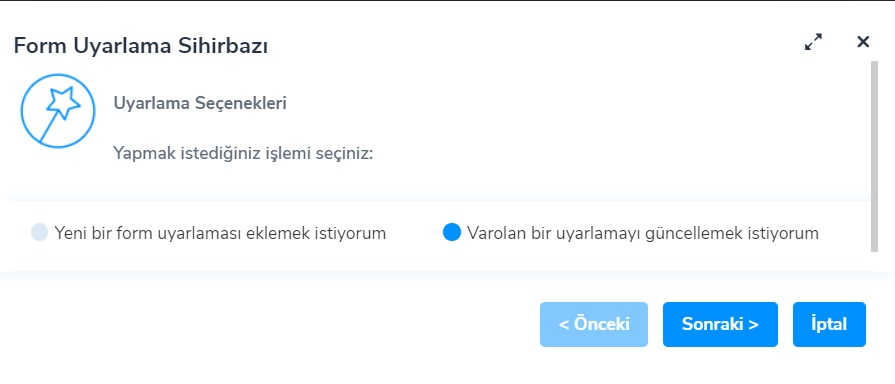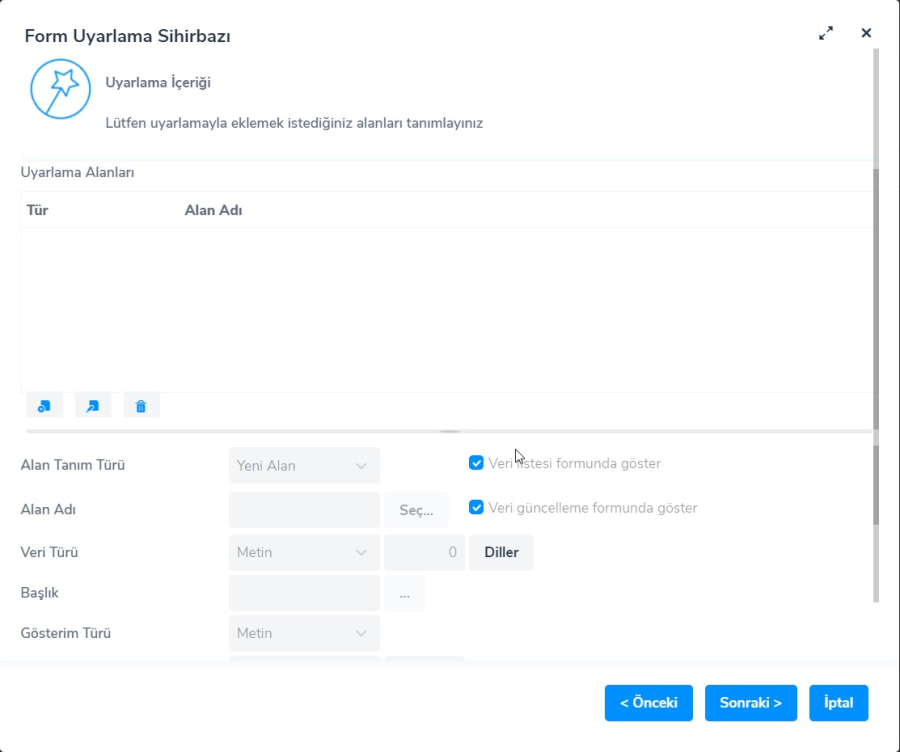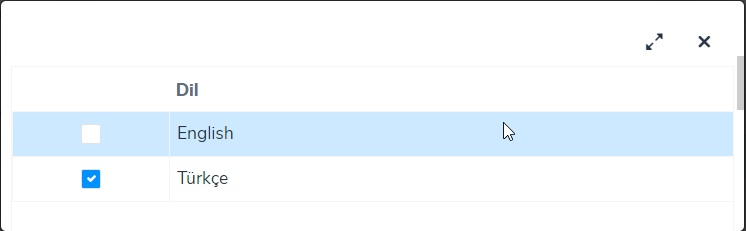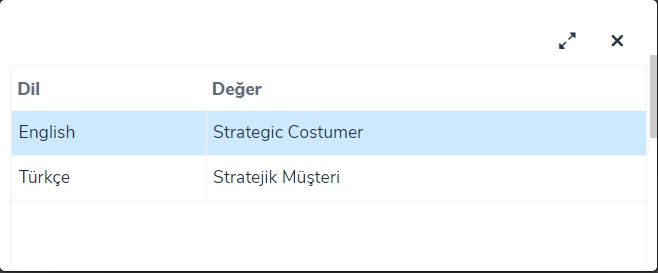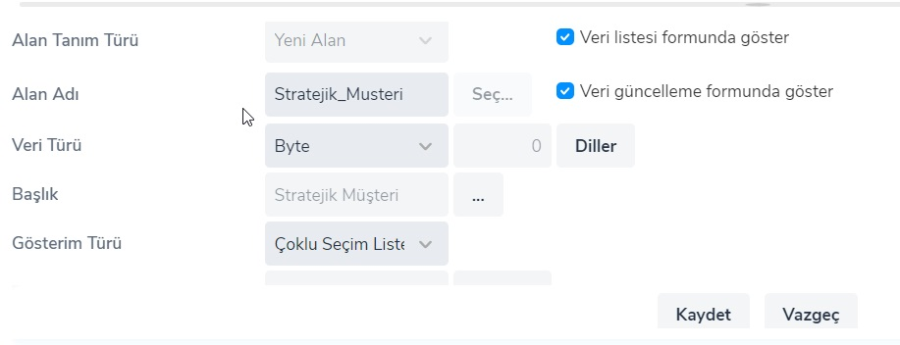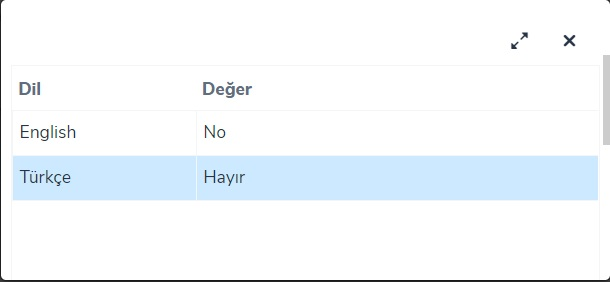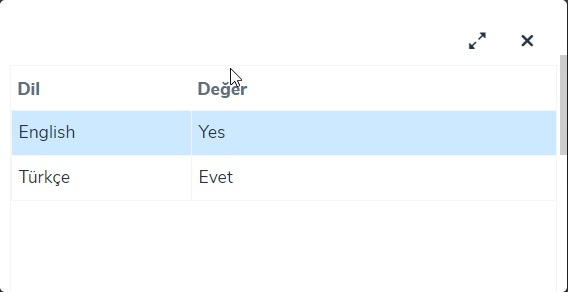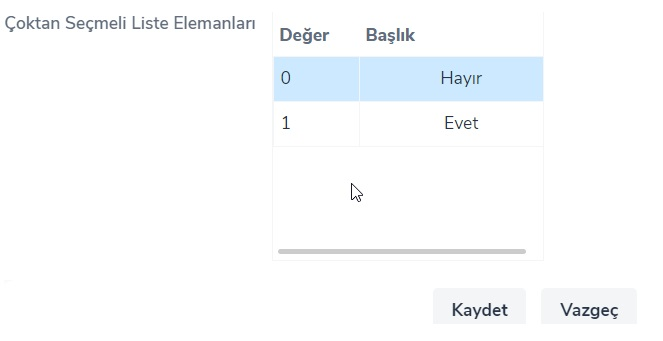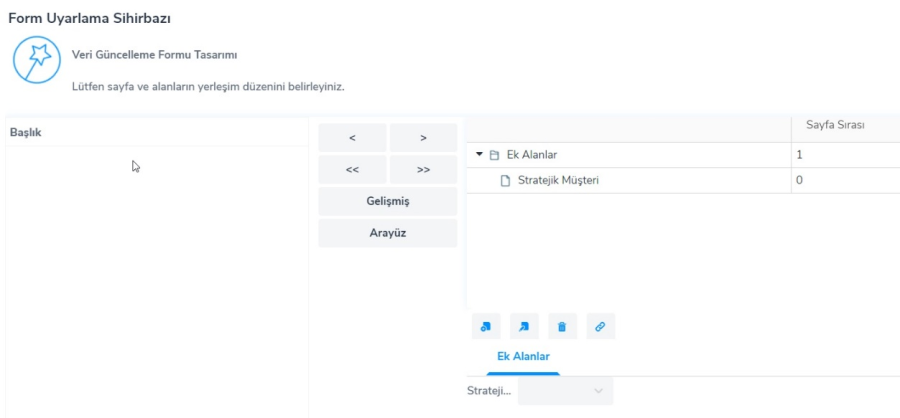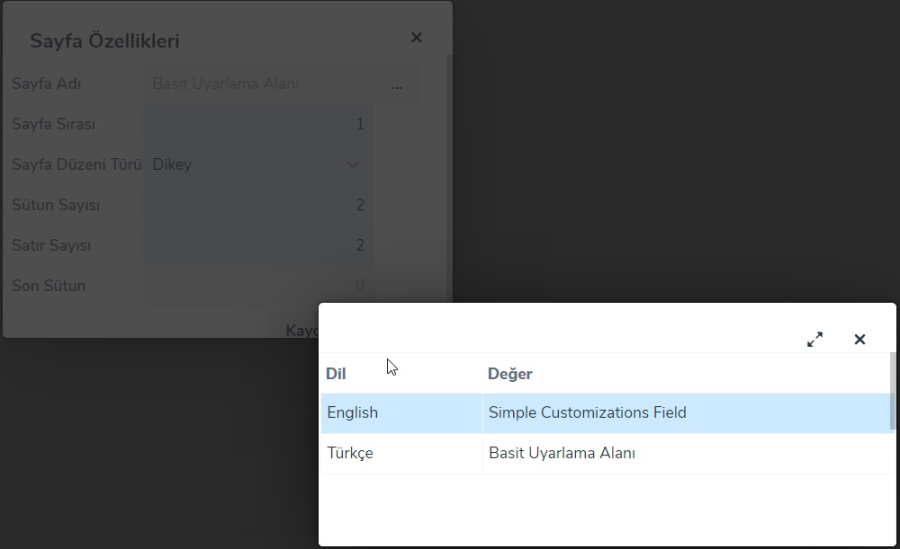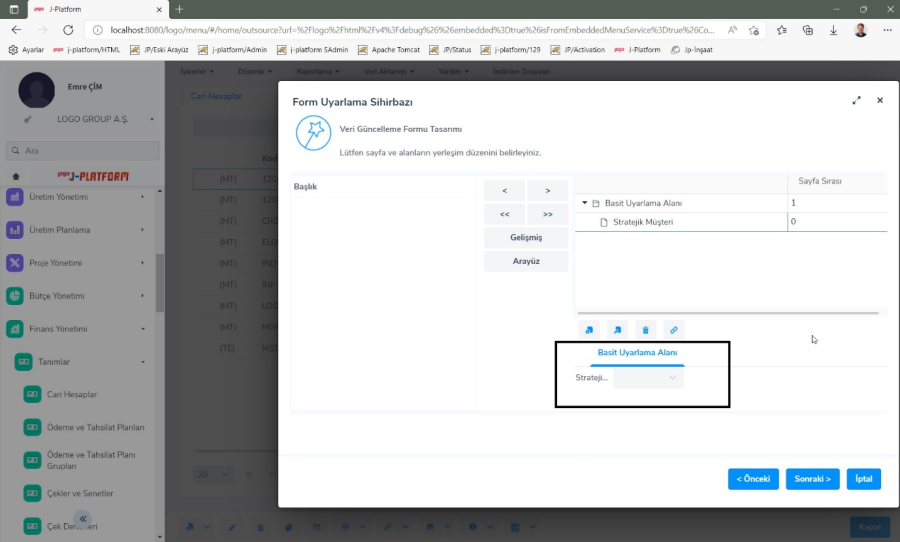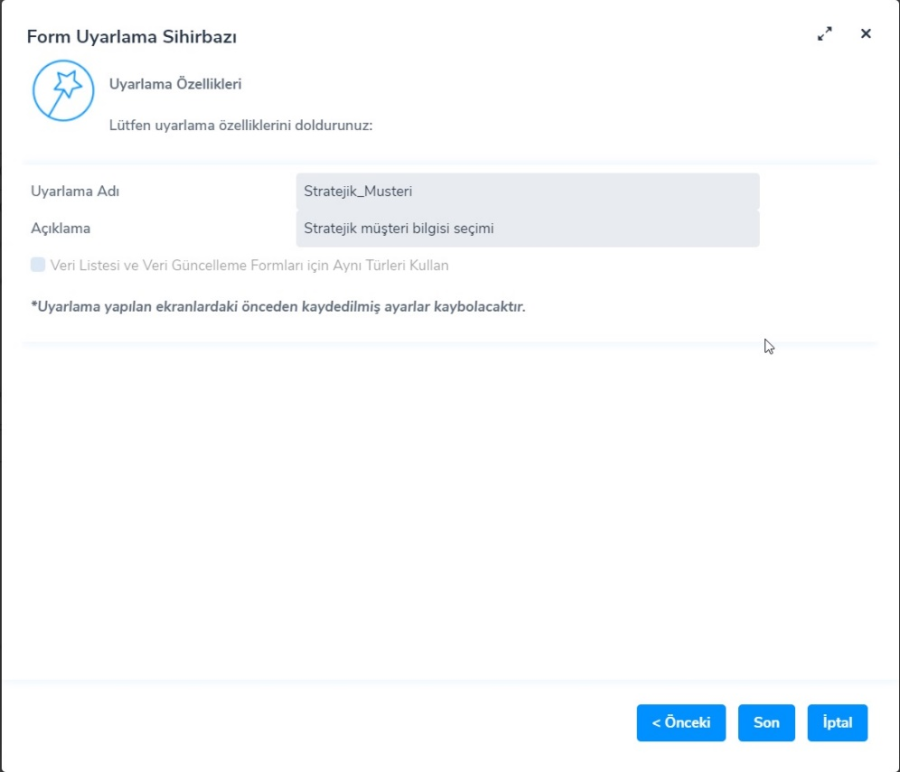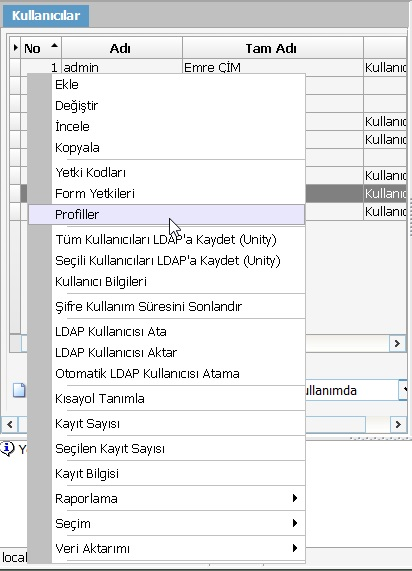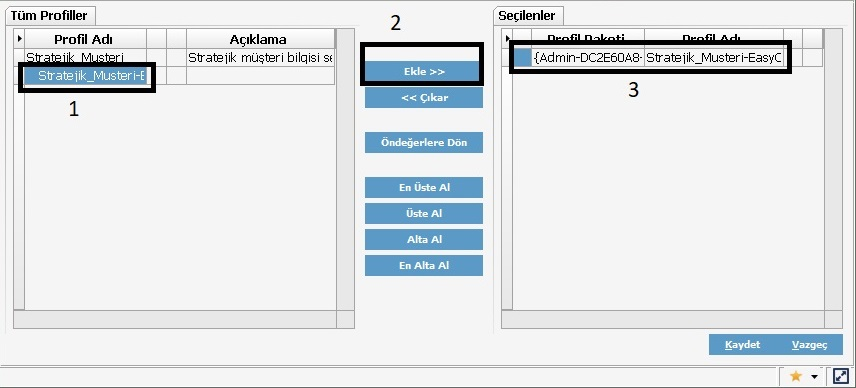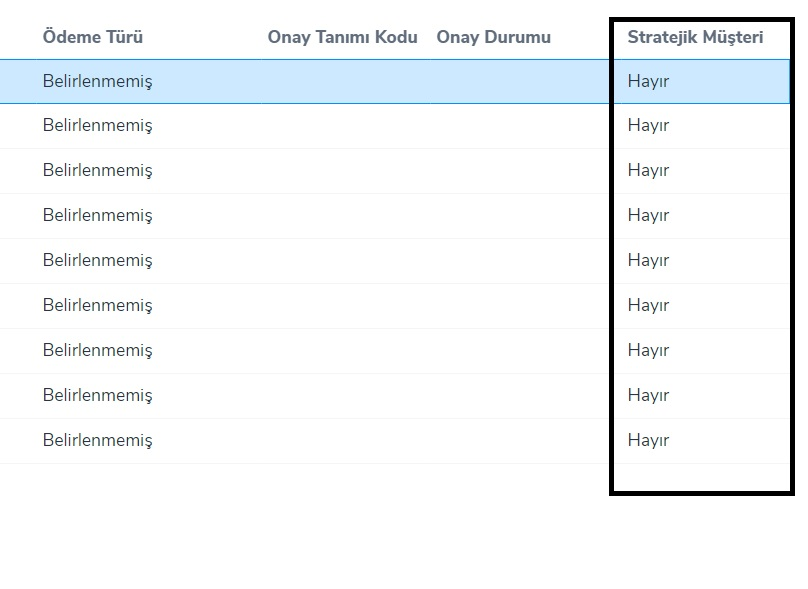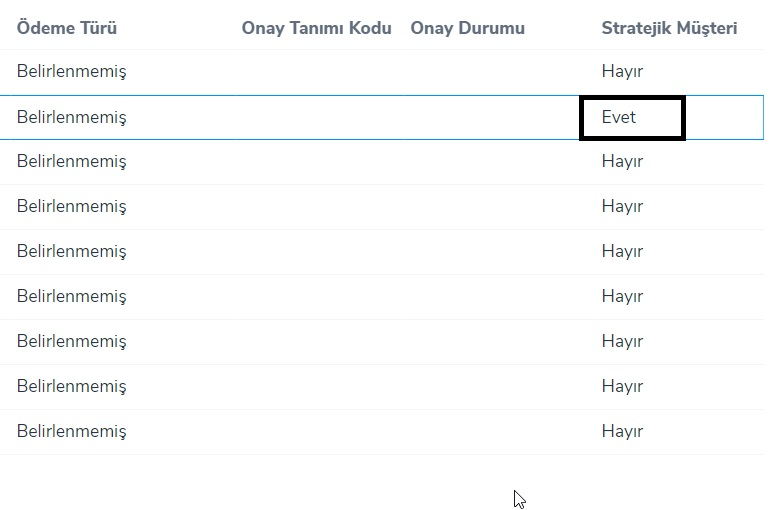j-Platform ürününde herhangi bir form üzerine basit uyarlama ile yeni bir alan eklenebilir. Basit uyarlama eklenebilmesi için o kullanıcının admin grubunda ya da uyarlama yapabilir bir kullanıcı olması gerekir. Admin olmayan bir kullanıcının basit uyarlama yapabilir olması için, kullanıcı tanımı ekranı Gelişmiş sekmesi Özel Yetkiler'de "Uyarlama Yapabilir" işaretli olması gerekir.
Daha sonra uyarlama yapabilen bir kullanıcı ile, alan eklemek istenilen herhangi bir ekranda F9 menüde yer alan "Uyarla" seçeneği seçilerek uyarlama ekranı açılır.
Örnek olarak cari hesaplar liste ekranında basit uyarlama eklemek isterken yapılması gerekenler aşağıdaki gibidir:
- Cari hesaplar liste ekranını açıp uyarlama ekranı açılır. Eğer daha önceden bu ekranda bir uyarlama eklenmişse F9 menüden Uyarla seçeneği ile aşağıdaki ekran gelir. Var olan uyarlama mı güncellemek yoksa yeni bir uyarlama mı eklenecek sorusu gelir.
- Form uyarlama sihirbazı ekranında ekle butonuna basarak yeni bir uyarlama eklenir.
- "Alan Tanım Türü" ile ister o form ile ilgili değişkenleri kullanarak, ister yeni bir alan eklemek için "Yeni Alan" seçilir. Öncesinde "Uyarlama Alanları" bölümünde sol altta yer alan "Ekle" butonu ile alan tanım türü ve diğer seçenekler edit edilebilir hale getirilmelidir. Alan adına Türkçe, sayısal değer ve özel karakter girmeden bir isim girilir.
Örnekte, cari hesapların stratejik olup olmadığını ayırt etmek için Evet/Hayır şeklinde çoktan seçmeli bir alan türü eklenecektir. Alan adına Stratejik Müşteri yazılır. Veri Türü'nü Evet/Hayır şeklinde çoktan seçmeli yapabilmek için Byte seçilir. Diller butonu ile hangi dillerde gösterileceği belirlenir.
Başlık kısmında ise dillere göre liste ekranında (browser) nasıl görüneceği belirlenir.
Gösterim şekli veri türüne göre değişen bir alandır. Veri türü byte seçildiği için gösterim türü seçenekleri Çoklu Seçim Listesi, Sayısal, Seçim Kutusu, Radyo Düğme Grubu olarak listelenecektir.
Alan Evet/Hayır şeklinde seçim yapılabilir bir alan olacağı için "Çoklu Seçim Listesi" olarak seçim yapılır. Daha sonra alttaki Çoktan Seçmeli Liste Elemanları alanında insert ile satır eklenir. Değer kısmına 0, Başlık kısmında üç nokta ile açılan ekranda aşağıdaki değerleri girilip ilk satır kaydedilir.
Insert butonu ile ikinci bir satır eklenir. Değerine 1. Başlık kısmında üç nokta ile aşağıdaki gibi değerler girilir.
İkinci satırı da kaydettikten sonra çoktan seçmeli liste elemanları ekranı aşağıdaki gibi olur.
Kaydet butonu ile basit uyarlama alanı kaydedilir. Sonraki butonu ile bir sonraki ekrana geçilir.
Açılan ekranda "Ek Alanlar" bölümü cari hesap kartına eklenecek olan yeni sekmenin öndeğer adıdır. İstenirse aşağıdaki değiştir butonu ile değiştirilebilir. Değiştir butonuna basıldığında Sayfa Adı üç nokta seçeneği ile sekmenin adı seçilen dillere göre değiştirilebilir.
Sekme başlık ismini değiştirdikten sonra aşağıdaki işaretlemiş alandaki gibi örnek bir görünüm gösterilir.
Sonraki butonuna basarak diğer ekrana geçilir. Bu ekranda da uyarlamaya bir isim ve açıklama girilir. Admindeki uyarlamalar kısmında bu isimle bulunur.
Son butonuna basarak uyarlamayı kaydetme işi sonlandırılır. Bu uyarlamanın kullanıcıda görünmesi için adminde kullanıcılar yada gruplar üzerinde iken F9 menü ile Profiller ekranı açılır.
Profiller ekranında, önce sol taraftaki ekrandan eklenen uyarlamayı seçilir sonra ortadaki ekle ile uyarlamanın sağ tarafındaki listeye eklenir. Kaydet butonu ile kullanıcıya uyarlamayı ekleme işlemi tamamlanır.
Daha sonra bu kullanıcı ile ürüne giriş yapılır. Eğer bu kullanıcı mevcut durumda üründe ise uyarlama görünmez. O yüzden önce üründen çıkıp tekrar giriş yapılmalıdır. Ürüne girdikten sonra cari hesaplar liste ekranı açılır. Cari hesaplar liste ekranında en sona eklenen uyarlama alanı gelir.
Cari hesap kartında ise en sona, yeni eklenmiş olan sekme ve basit uyarlama alanı gelir.
"Stratejik Müşteri" alanında "Evet" seçimi yapılarak cari kartı kaydedildiğinde, liste ekranında Stratejik Müşteri kolonunda o cari için Evet olduğu görülür.